Goededag, ik schrijf deze blog met als doeleinden mensen te kunnen helpen als ze met dezelfde klus en problemen aanlopen zoals ik deed in het proces om een SMTP Relay server te upgrade van WS2012 naar WS2022. Een van de grote problemen die ik tegenkwam tijdens deze upgrade is dat SMTP relay virtual server properties niet wilde openen, ik heb hier echter wel de oplossing voor gevonden, deze kom je onderweg tegen of je kunt er meteen heen gaan door hier te drukken.
Ik heb deze klus gedaan voor mijn stage bij NEP The Netherlands. Ik heb dit project gedaan omdat de SMTP Relay server van NEP nog op Windows Server 2012 draaide en deze versie van Windows Server al een tijdje niet meer ondersteund en gesupport wordt door Microsoft. Door alle verouderde software en opgebouwde troep die op de server stond, heb ik besloten om een nieuwe server in te richten en dus de oude hiermee te vervangen. Loop mee met mijn proces en wellicht leer je nog wat of vind je de oplossing van je probleem!
DEEL I: Nieuwe VM opzetten
In deze blog leg ik stap voor stap uit hoe ik een nieuwe virtuele machine (VM) opzet in de NEP-cloud. Je kunt elke handeling die ik doe volgen, met wat uitleg waar nodig. En om het nog duidelijker te maken, voeg ik vaak een screenshot toe, zodat je precies ziet waar ik het over heb.
1. Log in op uw eigen omgeving - in mijn geval vCenter - en zorg ervoor dat je genoeg rechten hebt om een VM aan te kunnen maken zodat je door kunt naar de volgende stap.
2. Ik gebruik een template voor het opzetten van deze machine. Als je dat ook doet moet je eerst natuurlijk de template zoeken die je wilt gebruiken. Dit is er waarschijnlijk een die Windows Server 2022 op geinstalleerd is. Als je deze gevonden hebt, klik je erop met je rechtermuisknop en kies je voor "Deploy VM from this template" (bekijk afbeelding). Gebruik je geen template zet dan een nieuwe VM op.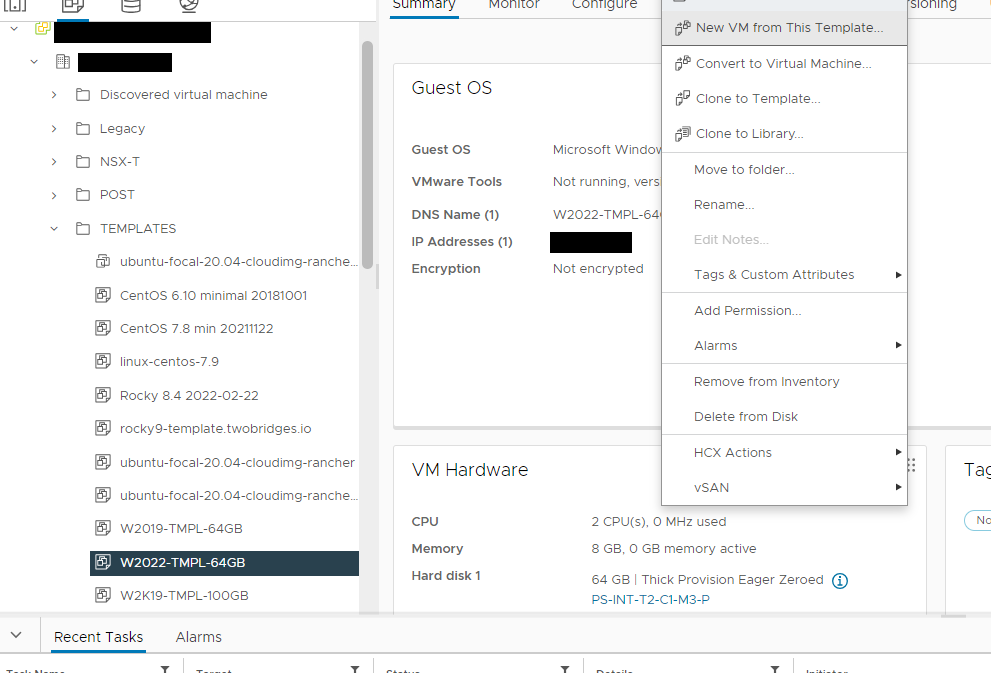
3. Er opent zich nu een menu waarin de template nog kan worden aangepast aan onze voorkeuren voor de nieuwe VM.
3.1. Geef de VM een naam en kies de juiste locatie waar de VM moet komen te staan. 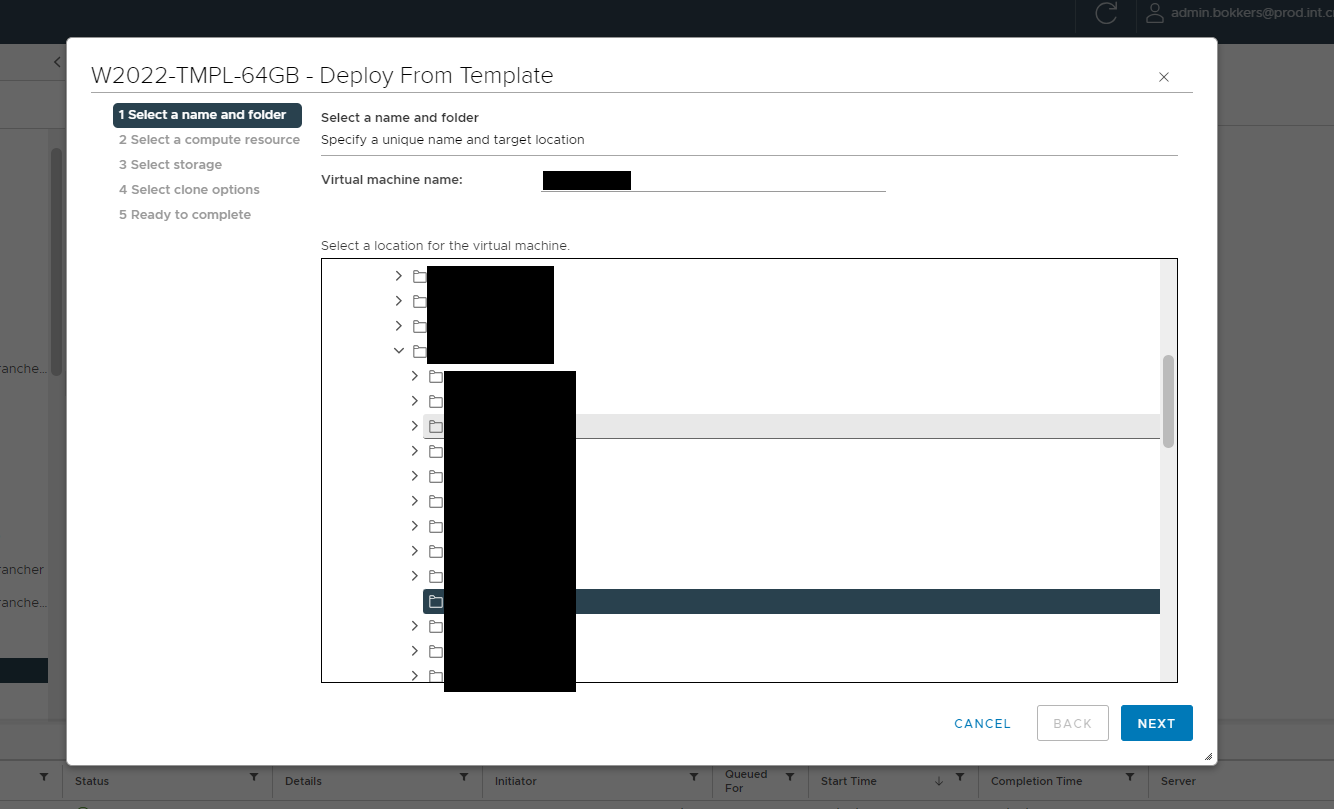
3.2. Kies de juiste resource pool, waar de compute kracht vandaan moet komen. 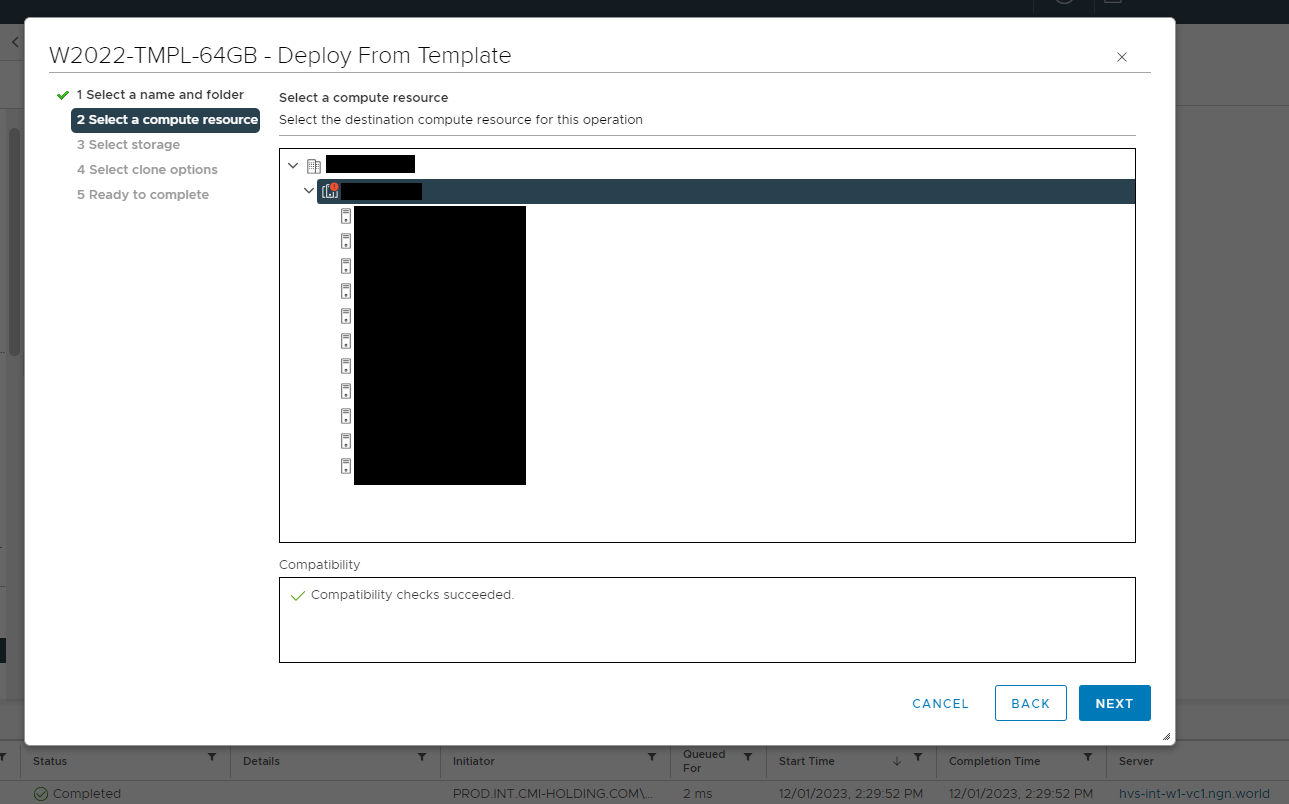
3.3. Kies de juiste datastore, waar de schijven fysiek op moeten draaien. Hierbij kiezen we ook de compressie methode. 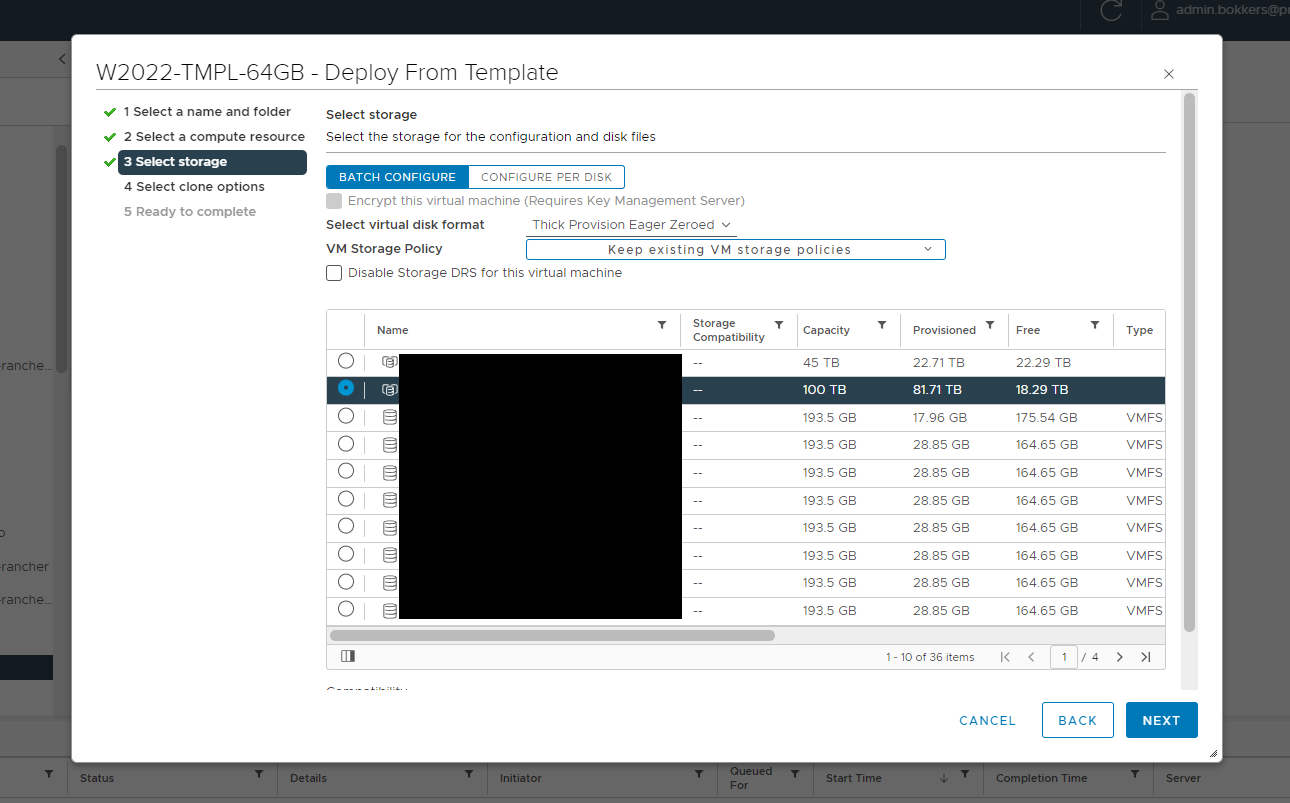
3.4. In deze stap kiezen we welk OS we willen van de template. NEP heeft bij iedere template een keuze tussen wel of geen domain join. 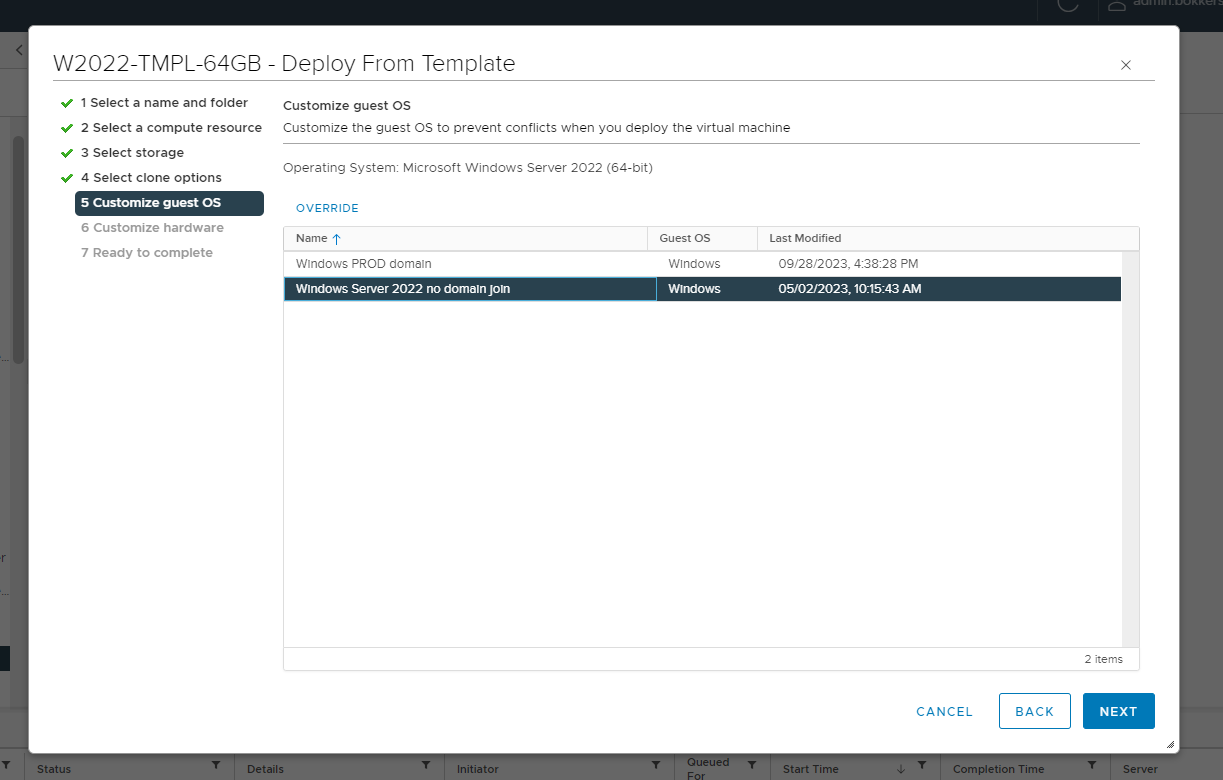
3.5. In deze stap kunnen we alle virtuele hardware aanpassen.
-
3.5.1. CPU: aantal cores dat de machine mag gebruiken. Protocol van NEP zegt dat het aantal cores per 1 socket moet, dit bevorderd snelheid.
3.5.2. Memory: Aantal GB aan memory voor de machine.
3.5.3. Network: NEP heeft veel verschillende VLANs dus moeten we de juiste kiezen zodat die bij de juiste dingen kan bereiken. (PS. zorg ervoor dan “connect” aangevinkt is).
3.5.4. Videocard: zorg ervoor dat de VM minimaal 16MB heeft, voor 2022 heb je minimaal dit aantal nodig om glitches te voorkomen.
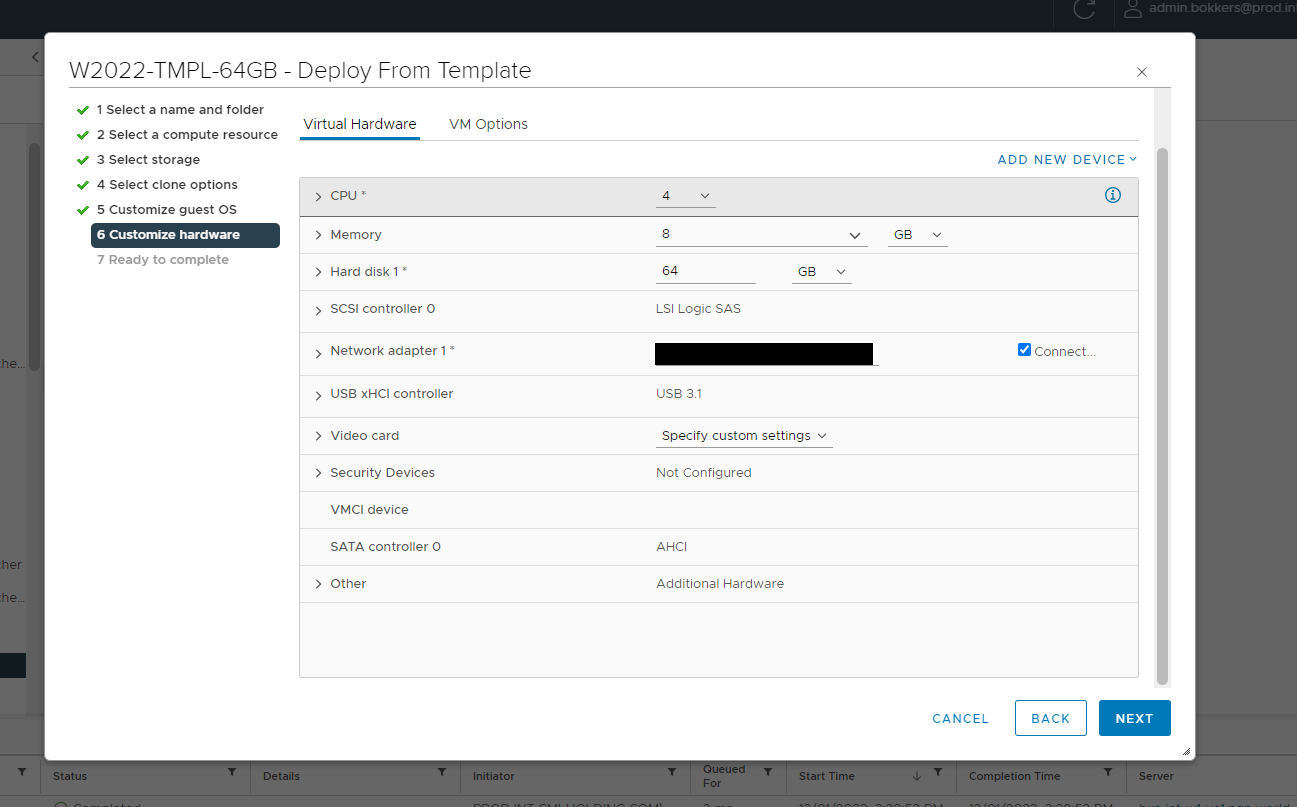
4. Als je alles hebt ingesteld naar wens, kun je de VM aanmaken. Nu kunnen we verder met Deel II: SMTP Relay server opzetten.
DEEL II: SMTP Relay server opzetten
In dit deel laat ik zien hoe ik SMTP relay server opgezet heb op deze machine. Als we de server opstarten kunnen we verder met het installeren.
1. Eerst moet de machine gekoppeld worden aan het domein zodat alle regels, credentials ect. goed staan voordat we verder gaan. Om dit te doen openen we Server Manager, en gaan we naar Local Server > Properties > Domain. Hier vullen we de domain gegeven in.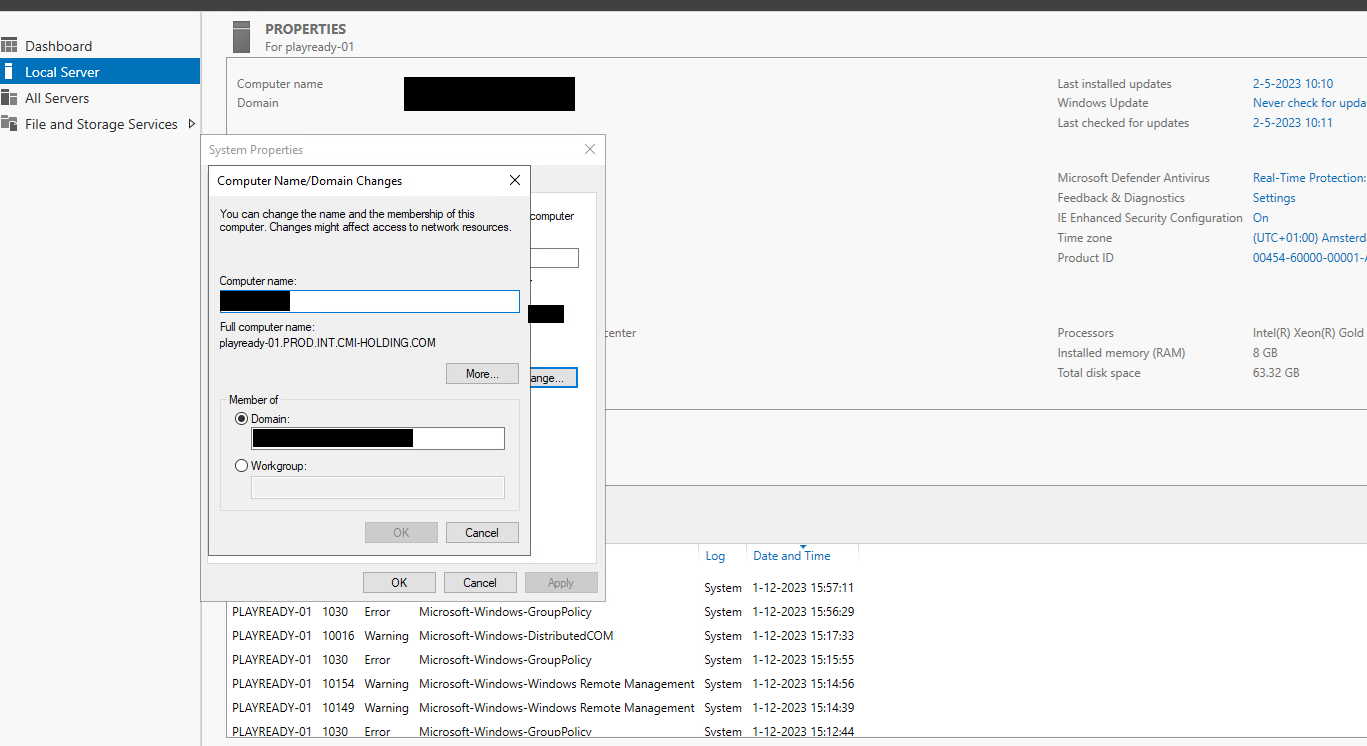
2. We gaan nu SMTP server downloaden. Dit doen we in Server Manager, rechts bovenin kiezen we "Add roles and features". In het geopende venster moeten we een aantal pagina's overslaan: Kies voor "Role-based or feature-based installation" en klik op "Next", Kies de juiste server en klik op "Next", Kies voor "SMTP Server" en klik op "Next".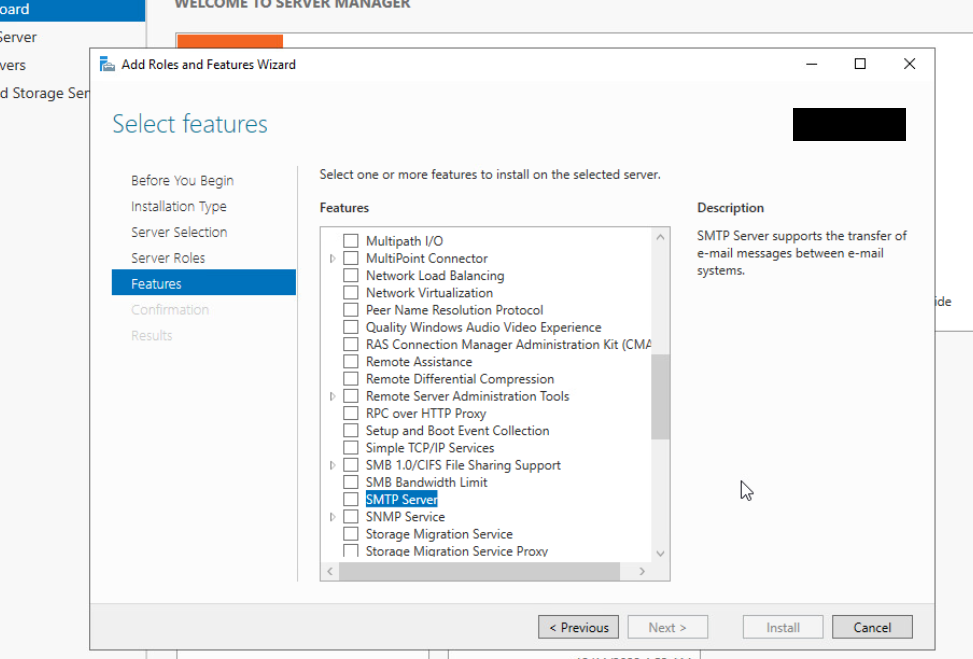
3. Nu klikken we op install en laten we alles downloaden wat nodig is voor een SMTP relay server.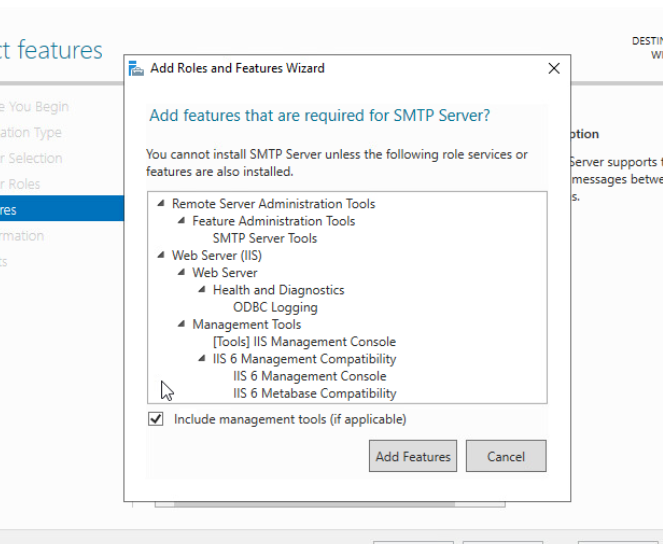
4. Als de installatie klaar is, komen we met een probleem. Sinds WS2022 maakt IIS een fout default metabase bestand waardoor de properties niet geopend kunnen worden. Dit gaan we fixen door het metabase bestand aan te passen waardoor het weer leesbaar is: Bron voor extra uitleg
-
4.1. Stop de SMTPSVC-service [Alias: Simple Mail Transfer Protocol (SMTP)].
4.2. Stop de IISADMIN-service [Alias: IIS Admin Service].
4.3. Bewerk "C:\Windows\System32\inetsrv\MetaBase.xml".
4.4. Zoek voor: <IIsSmtpServer Location ="/LM/SmtpSvc/1".
4.5. Voeg het volgende alfabetische volgorde toe in de lijst: RelayIpList="".
4.6. Sla het bestand op.
4.7. Start de IISAdmin-service.
4.8. Start de SMTPSVC-service.
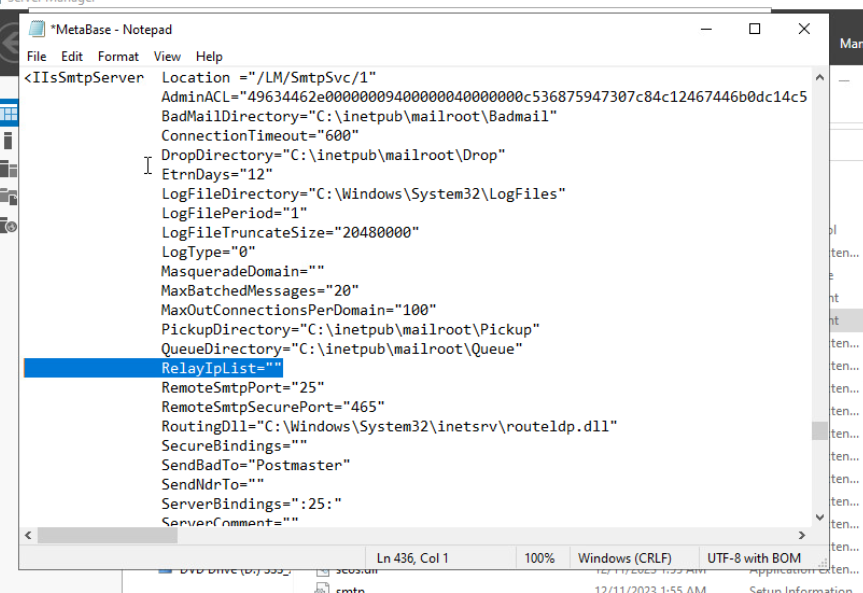
5. Nu dat we het config bestand van SMTP server hebben gefixt kunnen we verder met de instellingen van de nieuwe SMTP server. Hiervoor openen we IIS 6.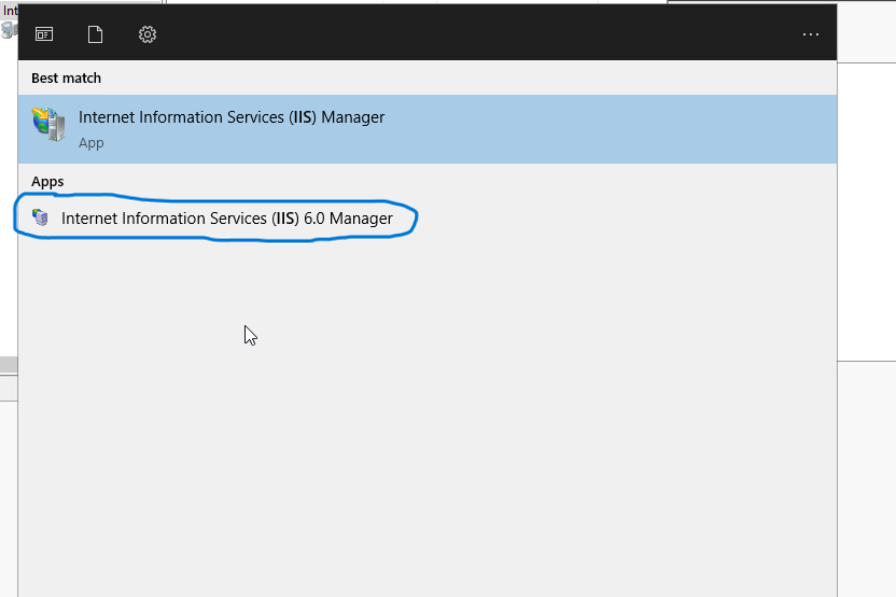
6. Als we IIS 6 geopend hebben, gaan we naar "SMTP Virtual Server #1" en klikken we op "Properties".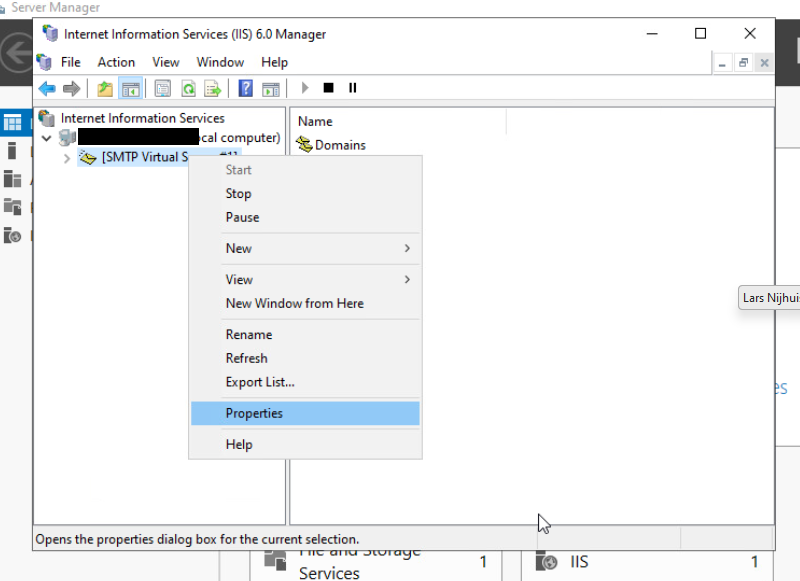
7. Als we in de properties zitten, zetten we eerst logging aan want dat kan altijd handig zijn voor troubleshoting en testen van de server.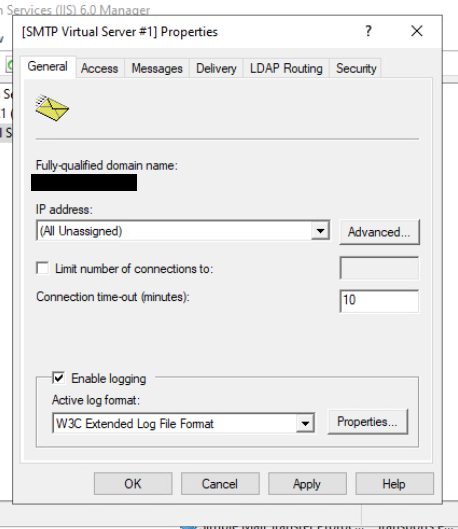
8. Voordat we naar het "Relay" tabblad gaan, moeten we eerst de "Connection" toegang controleren. Klik op de "Connection" knop en zorg ervoor dat de juiste instellingen zijn toegepast. Hierin staan alle IP ranges die naar deze server mogen verbinden.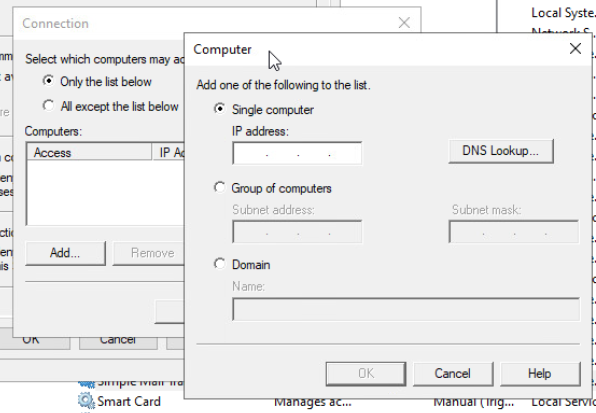
9. Nu gaan we naar het onderdeel "Relay". Hierin zetten we de juiste IP's die mogen relayen. Dit zijn de IP's van de servers die gebruik maken van deze SMTP relay server.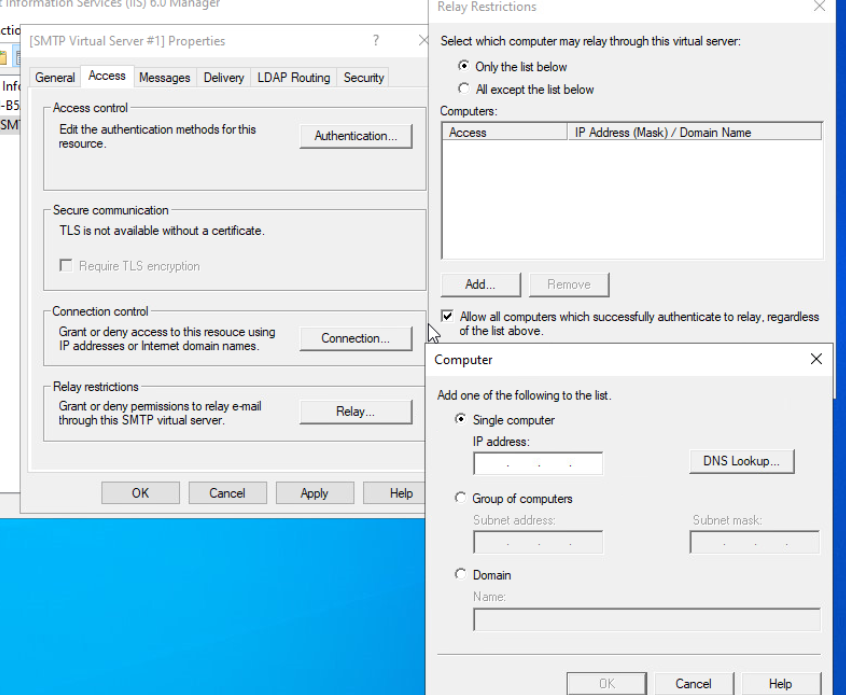
10. Nu gaan we naar de "Delivery" tabblad. Hier moeten we de opties voor "Advanced Delivery" invullen. Vul in het veld "Smart host" de naam of het IP-adres van uw smart host-server in. In dit geval vul ik het DNS naam van NEP's smart host in.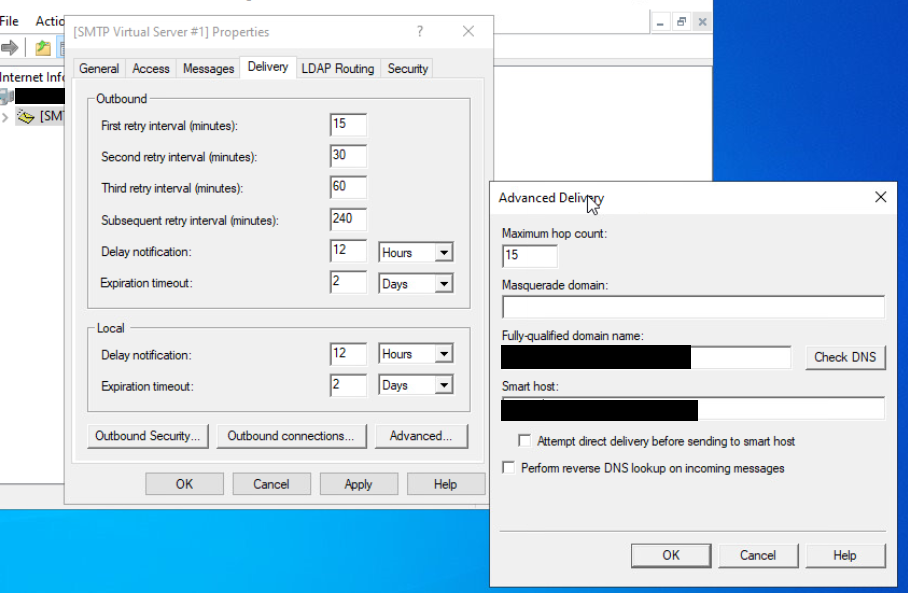
11. De volgende stap is het instellen van alle benodigde poorten: 25, 465, 587. Om dit te doen gaan we naar het tabblad "General", en "Advanced" naast de IP selecteerbalk. Zorg ervoor dat deze poorten open zijn in de firewall om de juiste communicatie mogelijk te maken. Deze extra poorten zorgen voor meer ondersteuning in de meest voorkomende protocollen van mails die mogelijk via deze server moeten worden verzonden.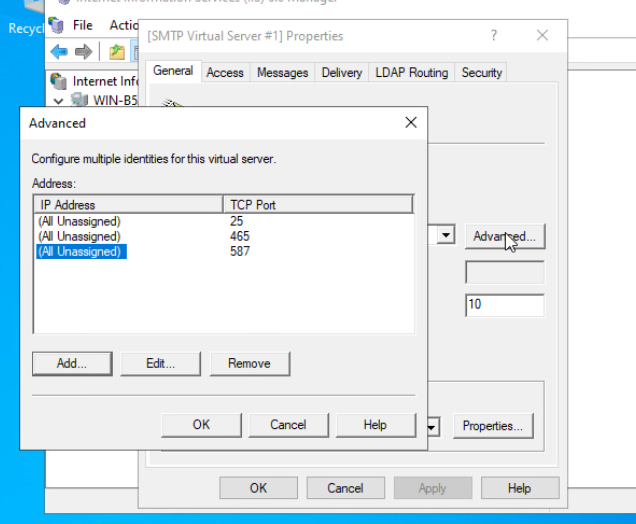
12. De laatste stap op hetzelfde tabblad is het instellen van de 'Connection Timeout' op 2 minuten. We doen dit omdat we zo snel mogelijk willen weten of er een probleem is, maar tegelijkertijd willen we ook rekening houden met het feit dat een server soms kan wegvallen, dus de timeout mag ook niet te kort zijn.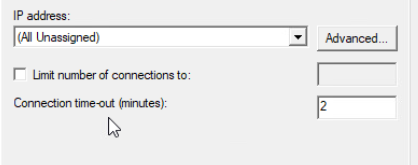
13. Als we alle stappen hebben doorlopen, kunnen we de SMTP relay server testen. Dit doen we door een mail te sturen naar een extern adres. Als de mail aankomt, is de server goed geconfigureerd en kunnen we verder met Deel III: Replace change uitvoeren.
DEEL III: Replace change uitvoeren
In dit deel laat ik zien hoe ik de replace change heb uitgevoerd. Ik neem jullie mee hoe ik de oude SMTP relay server heb vervangen door de nieuwe SMTP relay server. Dit heb ik in twee delen gedaan.
Eerste Change: In de eerste change zetten we de oude server uit, zetten we het oude IP over naar de nieuwe server en maken we een CNAME-record aan.
1. Zet de oude SMTP relay server uit. Dit doen we om te voorkomen dat er conflicten ontstaan tijdens het overzetten van het IP-adres.
2. Zet het oude IP over op de nieuwe server. Dit zorgt ervoor dat de nieuwe server hetzelfde IP-adres heeft als de oude, waardoor de overgang naadloos verloopt.
3. Maak een CNAME-record aan. Dit zorgt ervoor dat de oude DNS-naam kan linken naar de nieuwe server. NEP heeft namelijk de voorkeur om de DNS pas te veranderen nadat het een week werkt, dit met de reden dat als er alleen een IP verandering en een CNAME record is dit makkelijk terug te draaien is stel er gaat iets fout in de komende week.
4. Test de functionaliteit. Zorg ervoor dat alles correct werkt na de wijzigingen. Dit kan bijvoorbeeld door een testmail te sturen door een PowerShell command uit te voeren.
Tweede Change: In de tweede change zetten we de DNS-naam over naar de nieuwe server en verwijderen we de CNAME-record die hiervoor tijdelijk was aangemaakt.
1. Zet de DNS-naam over naar de nieuwe server. Dit zorgt ervoor dat de DNS-naam nu naar de nieuwe server wijst.
2. Test de functionaliteit. Zorg ervoor dat alles correct werkt na de wijzigingen. Dit kan bijvoorbeeld door een testmail te sturen door een PowerShell command uit te voeren.
3. Verwijder de CNAME-record. Dit was tijdelijk nodig om te zorgen dat de oude DNS naam nog naar de werkende server verwees, nu dat we deze definitief hebben veranderd is deze doorverwijzing niet meer nodig.
Dit was mijn blog over het upgraden van een SMTP relay server van WS2012 naar WS2022. Ik hoop dat je er wat van geleerd hebt en dat je er wat aan hebt gehad. Mocht je nog vragen hebben, stuur me dan gerust een mailtje via de contact pagina.